검사 창 및 검사 로그
검사 창에는 개체 위치, 발견된 위협의 수(해당하는 경우), 검사한 개체의 수 및 검사 기간 등 현재 검사한 개체가 표시됩니다. 창 아래쪽에는 진단 엔진 버전 번호, 검사를 시작한 날짜/시간 및 대상 선택 항목을 표시하는 검사 로그가 있습니다.
검사가 진행 중이면 검사를 일시적으로 중단하고 싶은 경우 일시 중지를 클릭할 수 있습니다. 검사 프로세스를 일시 중지한 경우에는 다시 시작 옵션을 사용할 수 있습니다.
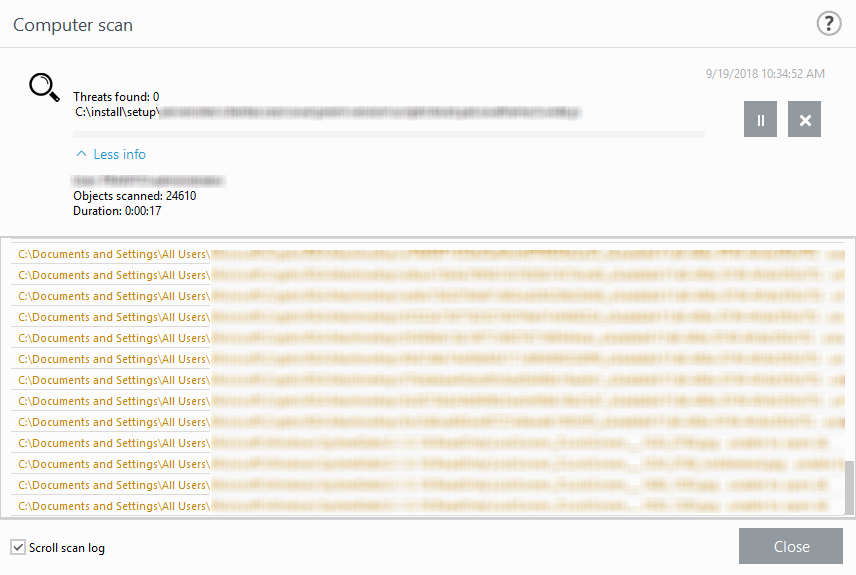
검사 로그 스크롤
로그 파일 창에서 이전 로그를 자동으로 스크롤하고 활성 로그를 보려면 이 옵션을 활성화된 상태로 둡니다.
비밀번호로 보호되는 파일이나 시스템에서만 사용하는 파일(일반적으로 pagefile.sys 및 특정 로그 파일)과 같은 일부 파일의 경우 검색할 수 없는 것이 일반적입니다. |
검사가 완료된 후에는 특정 검사와 연관 있는 관련 정보가 모두 포함된 검사 로그가 표시됩니다.
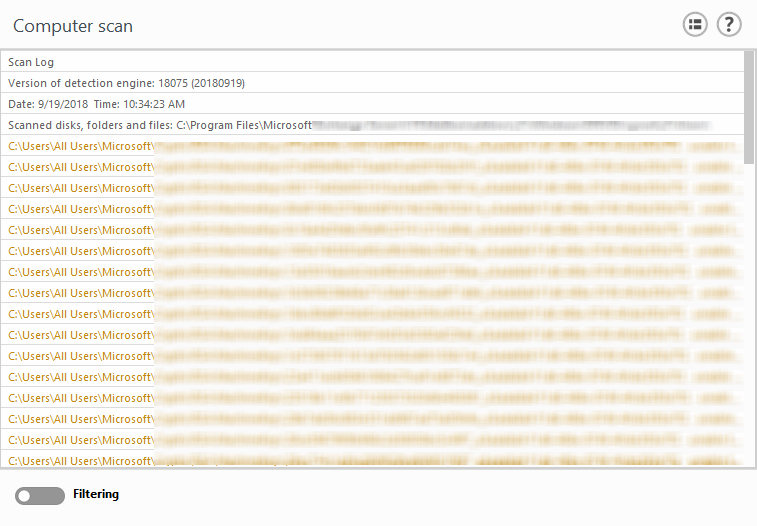
필터링 또는 검색 조건을 정의할 수 있는 로그 필터링 창을 열려면 전환 아이콘 ![]() 필터링을 클릭합니다. 오른쪽 마우스 버튼 메뉴를 보려면 특정 로그 항목을 오른쪽 마우스 버튼으로 클릭합니다.
필터링을 클릭합니다. 오른쪽 마우스 버튼 메뉴를 보려면 특정 로그 항목을 오른쪽 마우스 버튼으로 클릭합니다.
동작 |
사용 |
|---|---|
같은 레코드 필터링 |
선택한 레코드와 같은 형식의 레코드만 표시하는 로그 필터링을 활성화합니다. |
필터링... |
이 옵션을 클릭하면 로그 필터링 창에서 특정 로그 항목에 대한 필터링 기준을 정의할 수 있습니다. |
필터 활성화 |
필터 설정을 활성화합니다. 필터링을 처음 활성화할 때에는 설정을 정의해야 합니다. |
필터 비활성화 |
필터링을 끕니다(맨 아래의 전환 아이콘을 클릭한 것과 같음). |
복사 |
선택/강조 표시된 레코드의 정보를 클립보드에 복사합니다. |
모두 복사 |
창에 있는 모든 레코드의 정보를 복사합니다. |
내보내기... |
선택/강조 표시된 레코드의 정보를 XML 파일로 내보냅니다. |
모두 내보내기... |
창의 모든 정보를 XML 파일로 내보냅니다. |